如何錄影 Mac 上的螢幕畫面
你可以使用「螢幕截圖」或 QuickTime 播放程式,為整個螢幕或選取部分螢幕錄製影片。
使用「螢幕截圖」工具列

如要檢視「螢幕截圖」工具列,請同時按住以下三個鍵:Shift、Command 和 5。畫面上會出現螢幕控制項目,讓你錄影整個螢幕、錄影螢幕所選部分或,擷取螢幕靜態影像的:
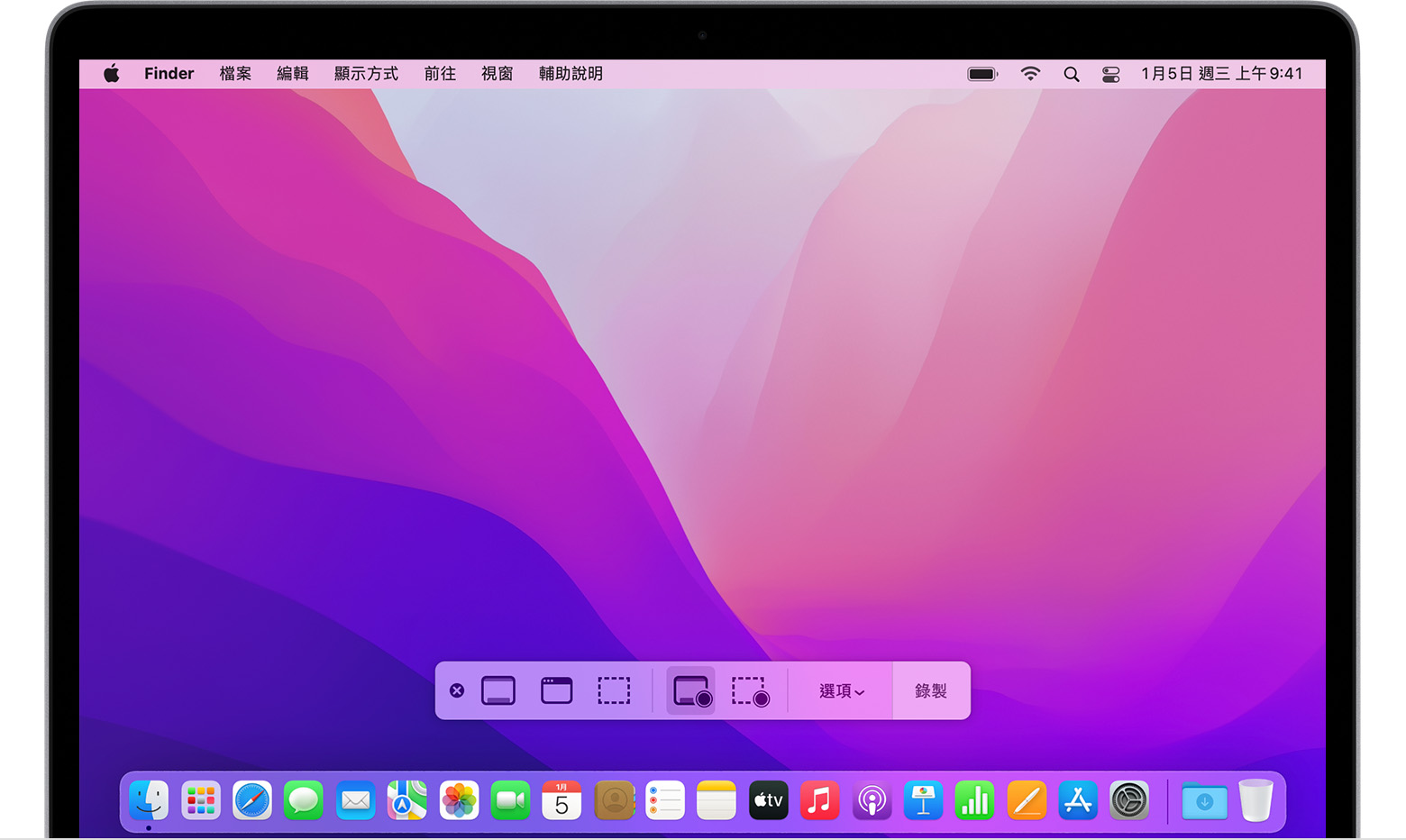
使用 QuickTime Player
從「應用程式」資料夾開啟 QuickTime Player,然後在選單列選擇「檔案」>「新增螢幕錄製」。
如果看到上述螢幕控制項目,請按照這些步驟操作。
如果看到下方所述的「螢幕錄影」視窗,請按照這些步驟操作。
開始錄影前,你可按一下旁邊的箭咀,更改錄影設定:
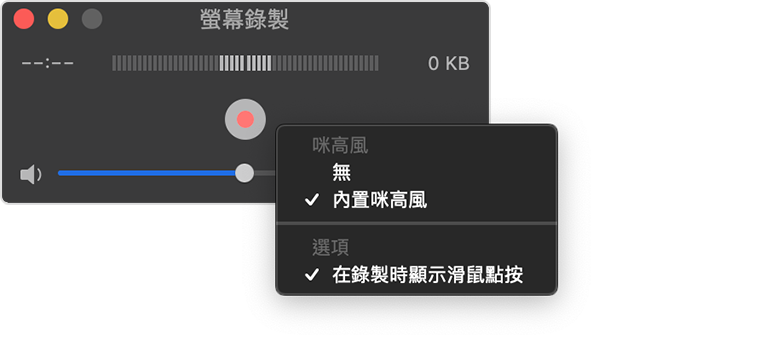
如要在錄影時同時錄音 (你自己的聲音或其他音訊),請選擇咪高風。如要在錄影時監察該音訊,只需調整音量滑桿即可。如出現回音時,可以調低音量或使用配備咪高風的耳筒。
如要以黑色圓圈圍繞游標以示選按操作,請選擇「在錄製時顯示滑鼠點按」。
要開始錄影,請按一下,然後執行以下其中一項操作:
選按螢幕的任何位置以進行全螢幕錄影,
或拖曳以選擇錄影範圍,然後選按該範圍內的「開始錄影」按鈕。
要停止錄影,請按一下選單列中的,或按 Command-Control-Esc (Escape) 鍵。
停止錄影後,QuickTime Player 會自動開啟錄像。你可以隨時播放、編輯或共享錄影片段。
更多內容
「螢幕截圖」工具列適用於 macOS Mojave 或之後版本。
自動儲存錄影時,Mac 會使用此格式命名:「螢幕錄影 日期 時間.mov。」
如要取消錄影,請在選按錄影前按下 Esc 鍵。
QuickTime Player、iMovie,或者其他可以編輯或播放影片的 app 都可以開啟螢幕錄像。
部分 app 可能不允許錄影視窗畫面。
發佈日期: